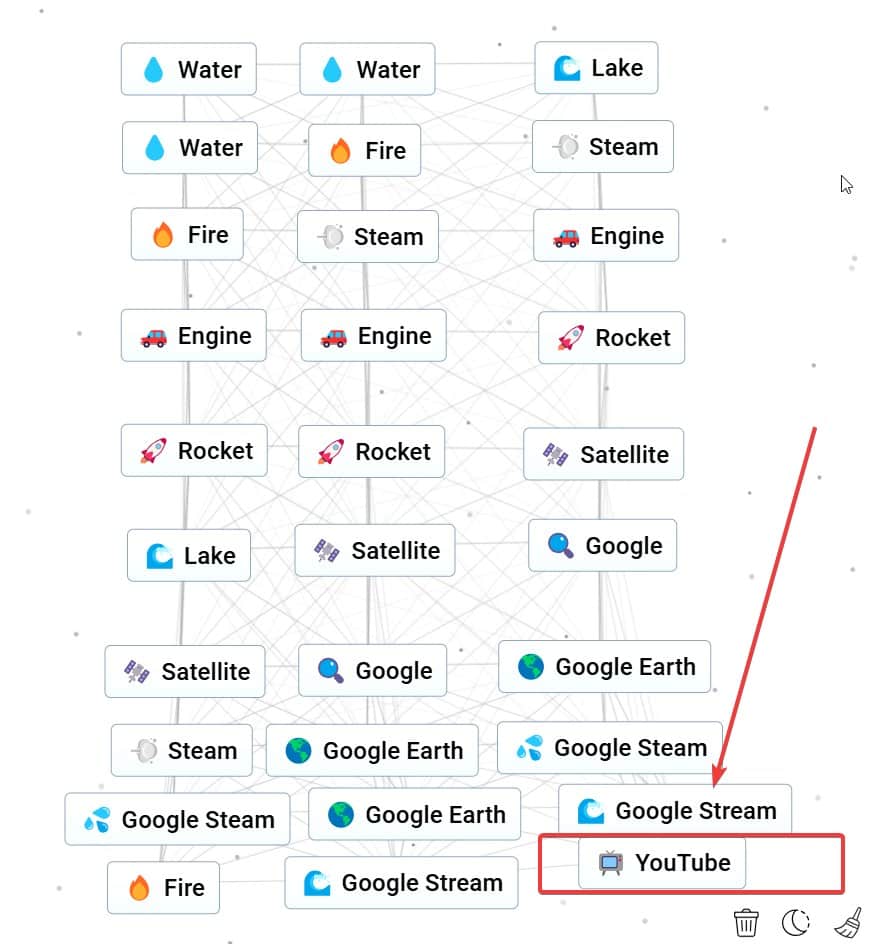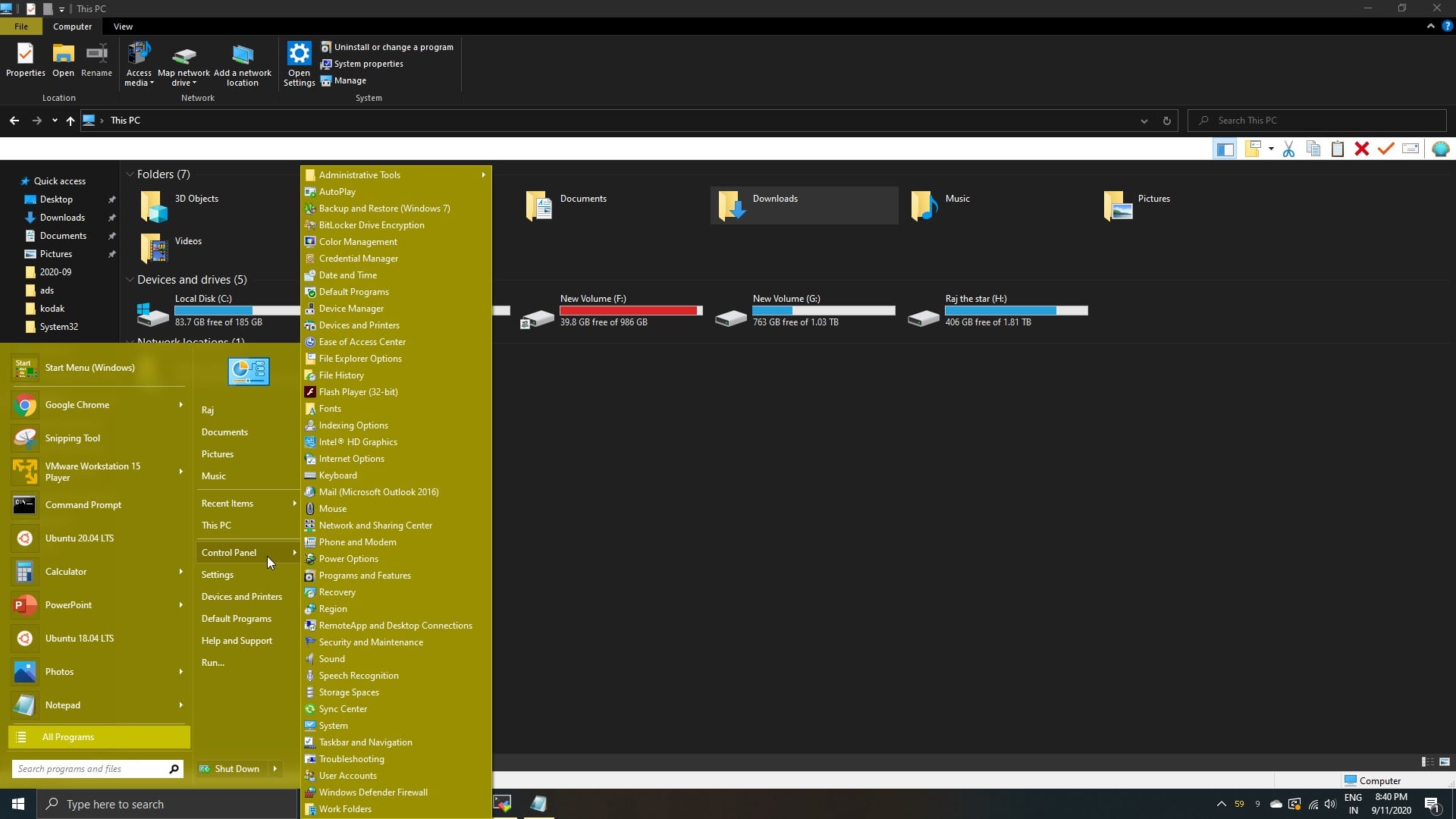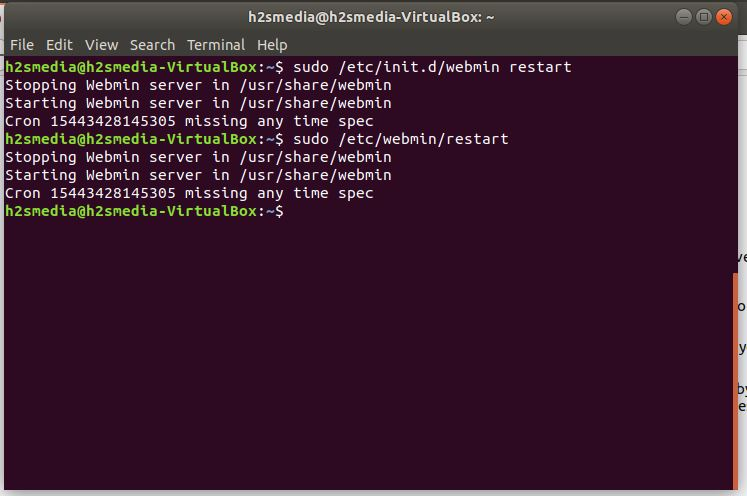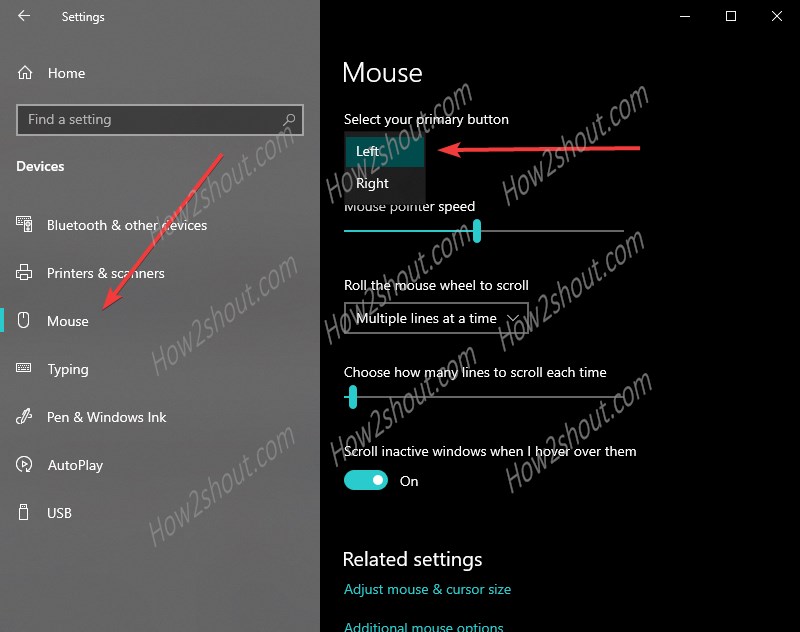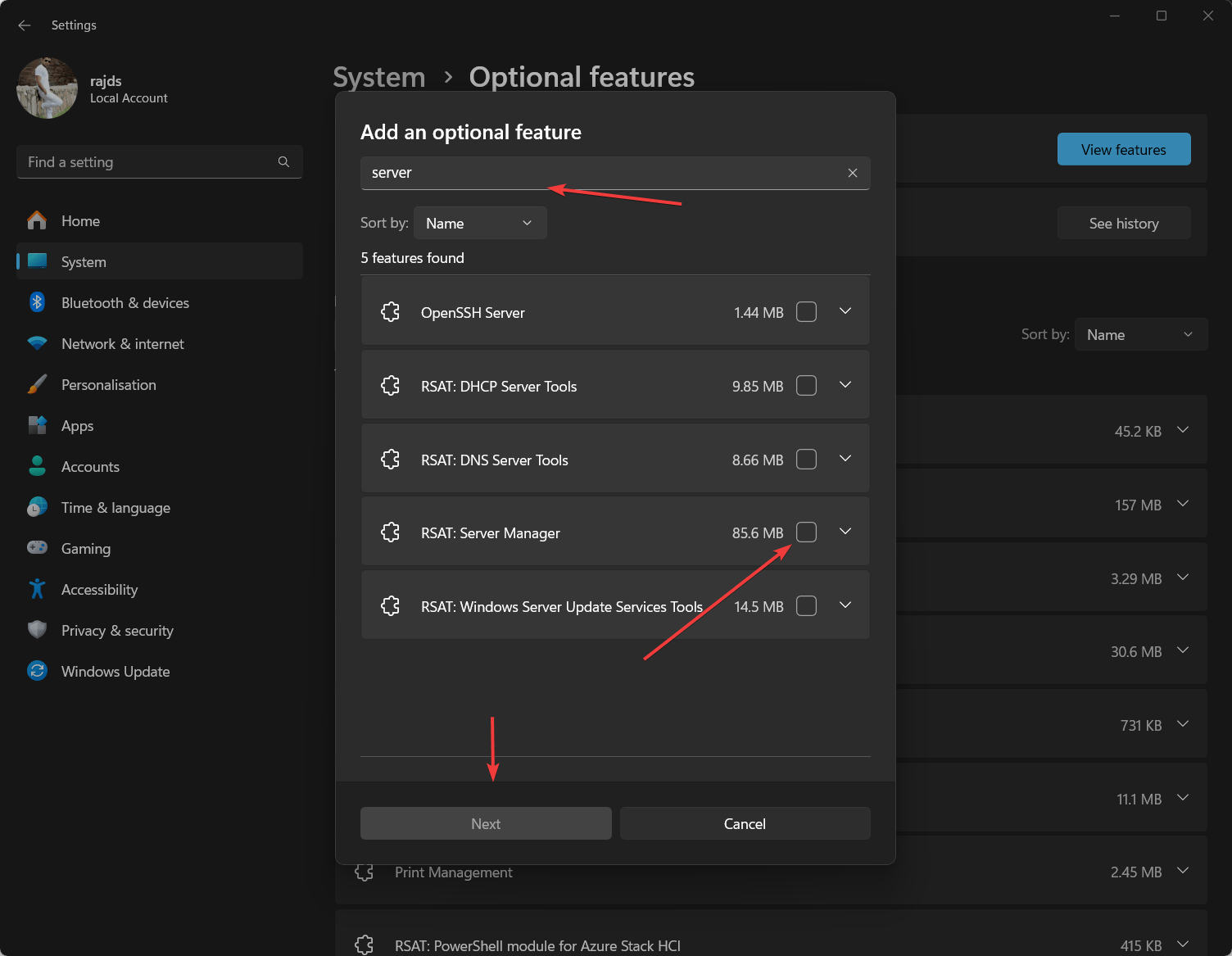这是使用Web浏览器在PC,智能手机或平板电脑上使用Amazon Drive的最简单方法,因此您可以在旅途中上传文件,图片或文档。
在多个云存储解决方案的人群中,亚马逊驱动器是大多数人不知道的最好的云存储服务之一。我们几乎每个人都在亚马逊上都有一个帐户,其他人可以观看亚马逊Prime视频,享受亚马逊Prime音乐或从亚马逊订购出色的新事物。如果您已经在亚马逊上拥有一个帐户,那么如果您正在努力以最安全的方式存储您的文档,并且随时随地可以轻松访问,那么您将免费获得5 GB的存储空间,这不是很小的数字。
就像大多数流行的云存储服务一样,您甚至可以通过订阅计划在亚马逊驱动器上扩展存储空间,并且您可以获得100 GB至1 TB存储空间的订阅,甚至可以在Amazon Drive上获得更多。现在,这是一些东西,它使其与其他云存储服务一样好。借助Amazon Drive的移动应用程序,您甚至可以在旅途中访问您的文件,照片和视频,就像其他流行的云存储服务一样。但是,Amazon。在主页上无法使用Access Amazon Drive的链接,这是大多数用户对此一无所知的最大原因。即使在Amazon.com上,该链接也可以在页面下方,大多数用户都不会窥视,除非必要。
看:
因此,没有任何进一步的延迟,让我们开始如何使用Web浏览器在计算机上访问Amazon Drive。
如何在计算机上访问亚马逊驱动器?
只需单击以下关联 查找有关您可以获得的所有亚马逊驱动器优势的信息。
点击'登入'选项可以使用您现有的亚马逊凭据登录并享受所有亚马逊驱动器的好处。
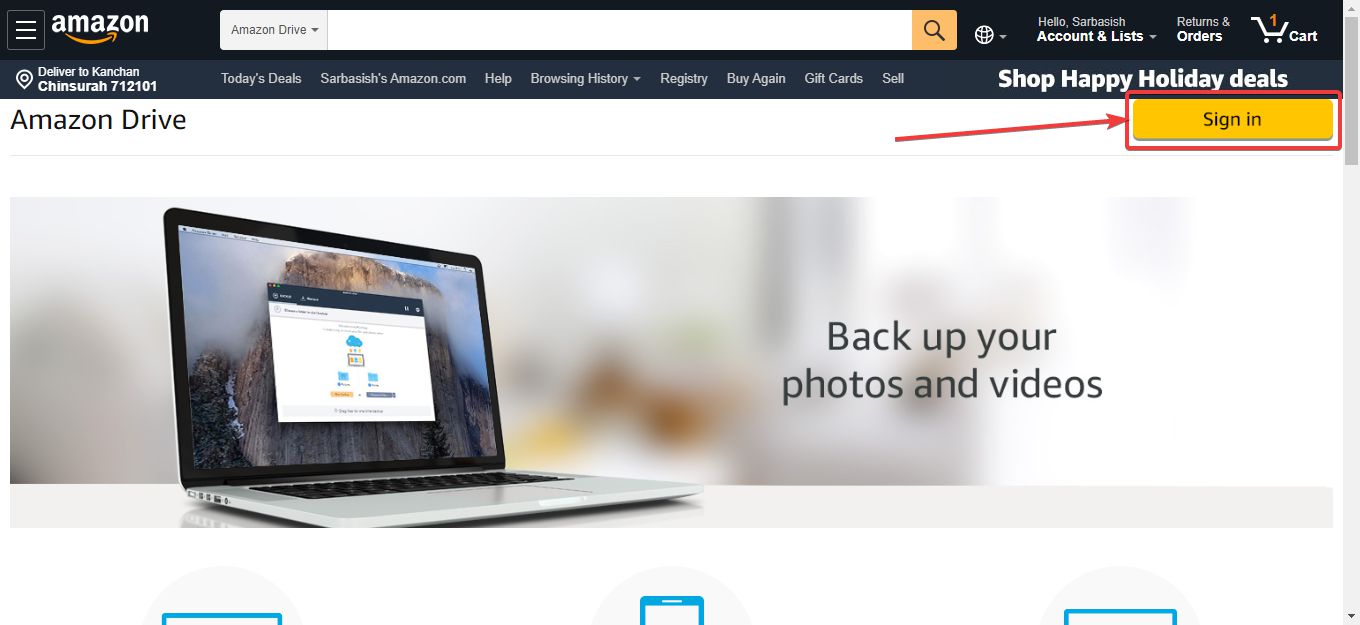
在PC或智能手机浏览器上登录到Amazon驱动器后,您可以在Amazon Drive上找到可用的文件,甚至可以添加新文件,或者在方便时下载它们。
使用不同的选项,您可以创建新文件夹,上传完整的文件夹,并在Amazon Drive上做很多其他事情。
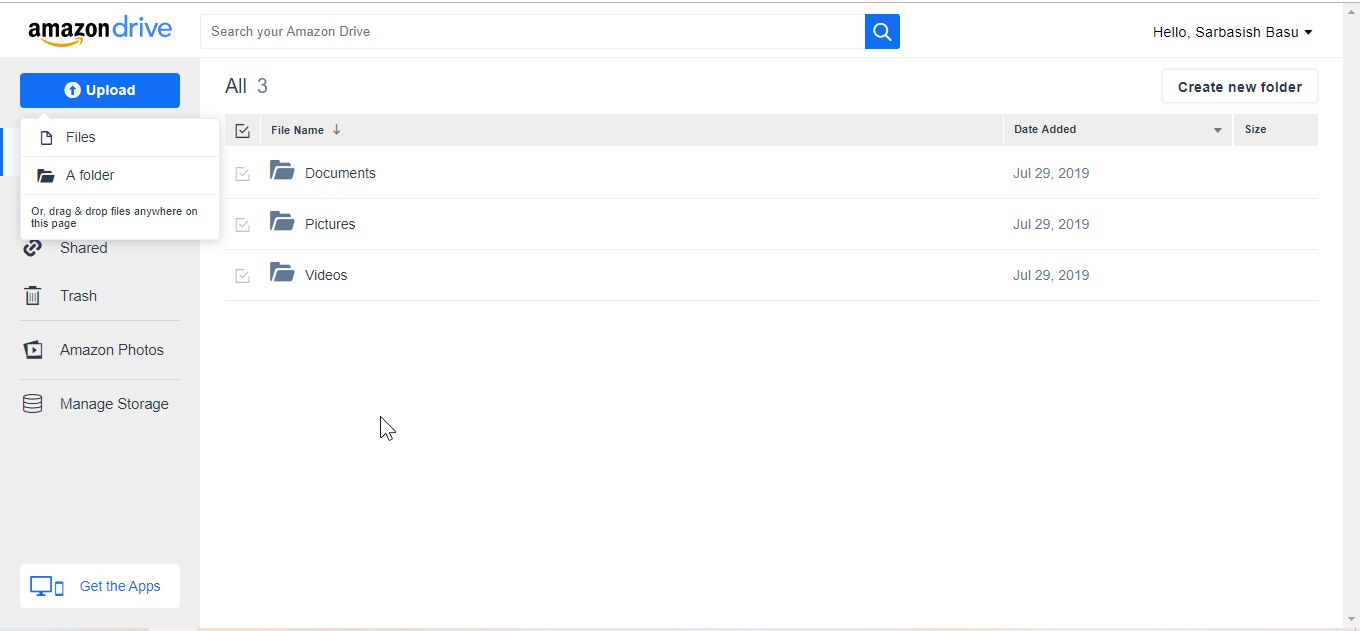
与Google Drive和Dropbox不同,仍然没有Amazon Drive备份和同步应用程序可用于Windows,但是,您可以下载亚马逊照片应用程序,在Amazon Drive上管理所有照片。
您可以在亚马逊消防电视棒上下载Amazon Drive应用程序,安卓和ios设备,访问旅途中的所有文件。我只希望Amazon Drive具有可以在云上编辑文档的功能,就像OneDrive和Google Drive一样。从我的角度来看,这将使大多数用户的需要。
即使5 GB似乎是很少的存储量,但是如果您正在寻找所有文档和重要文件,它在任何时间的任何时间都可能需要的两层或三层备份解决方案仍然很有用。
因此,这就是关于如何在计算机或移动设备上访问Amazon驱动器的全部内容。您还有其他要说的话,还是面临任何类型的问题?请随时在下面对同一评论。
其他文章: